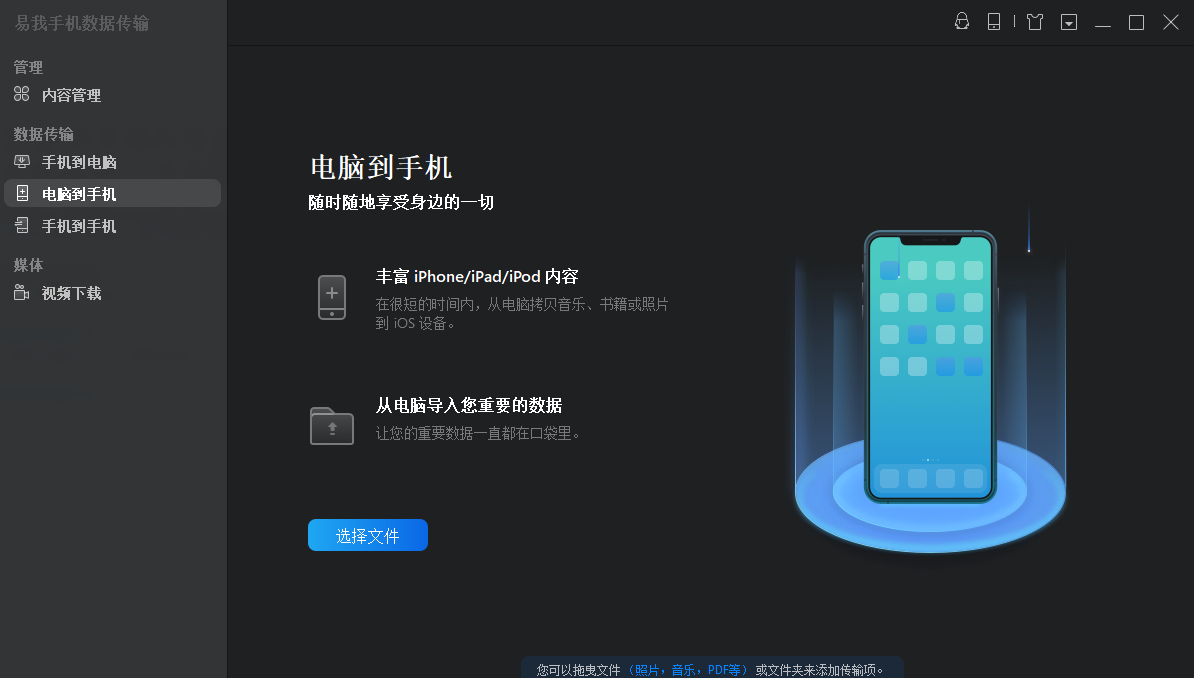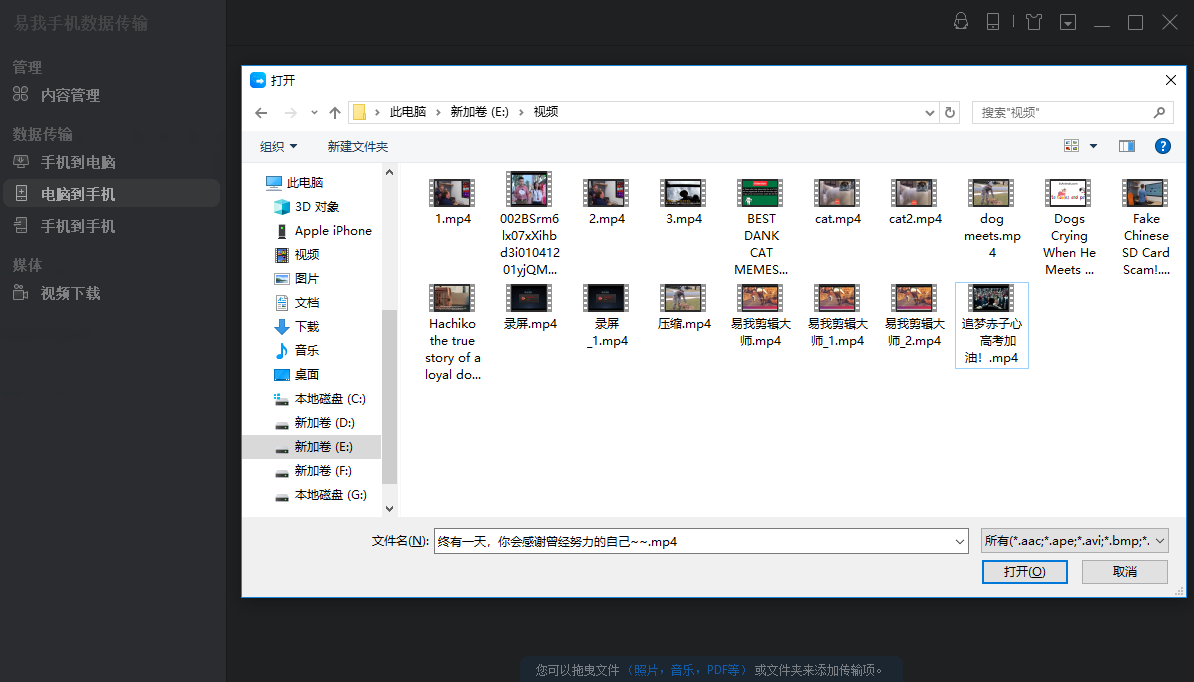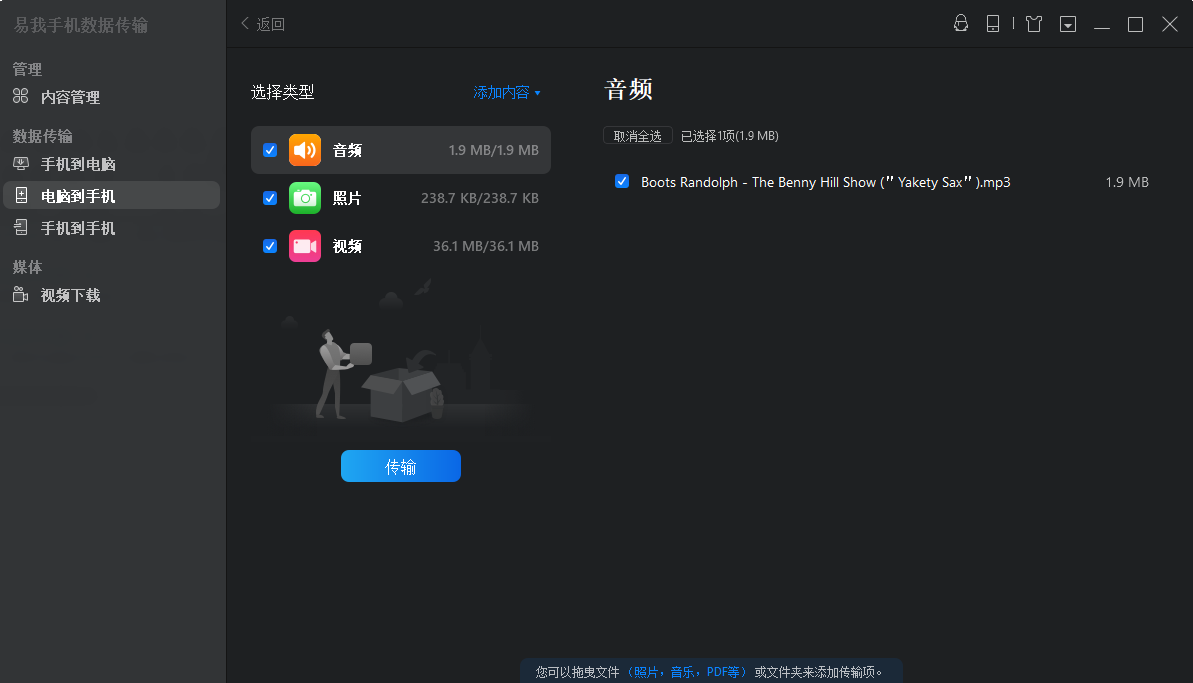亲测好用!电脑数据传输到iphone的3种简便方法 -凯发网娱乐
2023-11-06 11:24:20
编辑:xu
阅读:74次
你是否曾经遇到过这样的情况:想要将电脑上的重要数据传输到iphone上,但却不知从何入手?在这个数字化时代,数据的传输和共享越来越重要。为了帮助你解决这个问题,本文将介绍四种电脑数据传输到iphone的操作方法,让你轻松将电脑上的数据传输到iphone上。
方法一:使用电子邮件传输
电子邮件是一种很便捷的数据传输方式,我们可以通过电子邮件将电脑数据传输到iphone上,一起来看看具体步骤吧。
1.将你想传输的文件压缩成一个压缩文件。
2.登录你的电子邮件账户,创建一封新的邮件。
3.发送邮件给自己。
4.在iphone上打开你的电子邮件应用程序,下载并解压缩文件。
方法二:使用icloud进行同步
icloud是苹果公司提供的一种基于云存储的服务,它可以帮助你在不同设备之间同步和共享数据。下面是电脑数据传输到iphone具体步骤:
1.在电脑上打开icloud的官方网站,并使用你的apple id登录。
2.点击“设置”按钮,然后选择“icloud drive”。
3.在“我的iphone”栏目中,找到你想要传输的文件,然后将其拖放到“icloud drive”中。
4.在iphone上,打开“设置”应用程序,选择“icloud”,然后启用“icloud drive”。
5.等待一段时间,文件将自动从电脑上同步到你的iphone上。
方法三:使用ios数据传输工具
除了itunes和icloud,ios数据传输工具也可以帮助你传输数据。易我手机数据传输(easeus mobimover)是一款方便实用的ios数据传输工具,可以轻松将电脑上的数据传输到iphone上,快来看看吧!
步骤1. 将您的iphone/ipad连接到计算机,点击「信任」按钮继续。启动易我手机数据传输(easeus mobimover)并找到「计算机到手机」模式。点击「选择文件」继续。
步骤2. 现在,选择您想传输的文件。选择所需文件后,点击「开启」。
步骤3. 所有选中的文件都将显示在右侧窗格中,其中包含详细的文件名称和文件大小,供您预览。如果您想在这一步添加更多的项目,选择「添加内容」或直接拖动文件到指定的区域。最后,点击「传输」,开始快速将计算机上的资料导入iphone/ipad。传输完成后,到相应的位置并打开应用程序以查看资传输的资料。
除了可以将电脑数据传输到iphone上,易我手机数据传输可以帮助用户快速传输照片、视频、音乐等各种类型的文件。用户只需选择要传输的文件,然后将其发送到另一个ios设备上即可。
通过以上3种方法,你可以轻松将电脑数据传输到iphone。无论是使用电子邮件、itunes、还是ios数据传输工具,根据自己的需求选择最合适的方法。如果你需要将ios设备的数据传输到windows电脑,那么易我手机数据传输将是一个非常不错的选择,直接点击下方的下载按钮,就可以体验啦!
温馨提示:本文由易我科技网站编辑部出品转载请注明出处,违者必究(部分内容来源于网络,经作者整理后发布,如有侵权,请立刻联系凯发app官网登录处理)
标签:
 凯发app官网登录的产品中心
凯发app官网登录的产品中心 售后支持
售后支持 合作招商
合作招商